حذف التنزيلات على اندرويد – بمرور الوقت ، يمكن أن يمتلئ مجلد التنزيلات على هاتفك بالبيانات غير الضرورية ويؤدي إلى أخطاء “امتلاء وحدة التخزين الداخلية”. من المهم مسح مجلد التنزيلات والتخلص من الملفات التي لا تستخدمها. سأوضح لك في هذه المقالة من مدونة عربي تك التقنية ثلاث طرق تؤدي إلى حذف التنزيلات على اندرويد.
شرح طرق حذف التنزيلات على اندرويد
1. استخدام تطبيق مدير الملفات على الهاتف
حذف التنزيلات أو الملفات التي تم تنزيلها ليس بالأمر الصعب على Android. فقط افتح مجلد التنزيلات المخصص باستخدام تطبيق File Manager ، ثم حدد الملف الذي تريد حذفه واضغط على زر Delete. هذا كل شيء.
عادةً ما يتم تثبيت مدير الملفات مسبقًا على هاتفك. ستسمى “الملفات” ، “ملفاتي” ، “مدير الملفات” ، “مستكشف الملفات” ، إلخ. إذا لم يكن هاتفك يحتوي على تطبيق إدارة الملفات هذا ، فيمكنك دائمًا تثبيت واحد من متجر Play. يعد تطبيق Files by Google أحد أفضل تطبيقات إدارة الملفات.
دعنا نتحقق من الخطوات لمسح التنزيلات على Android باستخدام تطبيقين شائعين لإدارة الملفات: Files by Google و Samsung My Files. ستظل الخطوات الأساسية كما هي في تطبيقات مدير الملفات الأخرى أيضًا.
احذف تنزيلات Android باستخدام ملفات Google
1. ثبّت تطبيق Files by Google على هاتف Android إذا لم يكن مثبتًا مسبقًا.
2. افتح التطبيق وابحث عن مجلد التنزيلات على الشاشة الرئيسية ضمن علامة التبويب “استعراض”. إذا كنت لا ترى ذلك ، فمرر لأسفل في علامة التبويب “تصفح” وانقر على “التخزين الداخلي -> التنزيلات”.
3. بمجرد دخولك إلى مجلد التنزيلات ، انقر على أيقونة النقاط الثلاثة بجوار الملف وحدد “نقل إلى سلة المهملات”. إذا ظهرت نافذة منبثقة للتأكيد ، فتأكد من أنك تريد نقلها إلى المهملات.
إذا كنت ترغب في حذف ملفات متعددة ، فاضغط مع الاستمرار أي ملف لتحديده ، ثم انقر فوق مربعات التحديد لتحديد المزيد من الملفات. أخيرًا ، اضغط على أيقونة الحذف لمسح التنزيلات.
احذف التنزيلات باستخدام تطبيق Samsung My Files
1. على هاتف Samsung الخاص بك ، افتح تطبيق My Files.
2. اضغط على مجلد التنزيلات. من المحتمل أنه لن يحتوي على أي ملفات أو عدد قليل من الملفات. اضغط على “التخزين الداخلي -> تنزيل”. سترى جميع الملفات التي تم تنزيلها في هذا المجلد.
3. إضغط مع الاستمرار الملف الذي تريد حذفه. سيتم تمكين ميزة التحديد المتعدد تلقائيًا ، حيث يمكنك أن تنقر على ملفات أخرى لتحديدها. اضغط على أيقونة الحذف لإزالة الملفات. ستظهر نافذة منبثقة للتأكيد. اضغط على “نقل إلى المهملات”.
ما هي سلة المهملات؟
عند حذف الملفات باستخدام تطبيق مدير الملفات ، ستنتقل الملفات إلى مجلد المهملات بدلاً من حذفها نهائيًا. يضم مجلد المهملات (سلة المحذوفات) ملفاتك المحذوفة لمدة 7 أو 15 أو 30 يومًا ، اعتمادًا على تطبيق مدير الملفات الذي تستخدمه. سيتم حذفها بعد انتهاء الإطار الزمني المحدد. يمكنك استعادة الملفات المحذوفة قبل انتهاء وقتهم من سلة المهملات.
ومع ذلك ، إذا كنت لا تريد الاحتفاظ بالملفات في المهملات ، فيمكنك إزالتها يدويًا. للقيام بذلك في تطبيق “الملفات من Google”، افتح التطبيق وانقر على أيقونة النقاط الثلاثة في الأعلى. حدد “المهملات” من القائمة. حدد الملفات المراد حذفها وانقر فوق حذف.
في تطبيق Samsung My Files ، انقر فوق أيقونة النقاط الثلاثة في الأعلى وحدد Trash. اختر الملفات المراد حذفها واضغط على حذف.
2. حذف الملفات التي تم تنزيلها من جهاز الكمبيوتر
يمكنك أيضًا حذف التنزيلات الموجودة على هاتفك من جهاز الكمبيوتر الخاص بك. ما عليك سوى توصيل هاتف Android بالكمبيوتر باستخدام كابل USB. بمجرد أن يكتشف جهاز الكمبيوتر الخاص بك الهاتف ، افتح مجلد الهاتف على جهاز الكمبيوتر وانتقل إلى “التخزين الداخلي -> التنزيلات”. احذف الملفات.
3. حذف الملفات التي تم تنزيلها مباشرة من Google Chrome
يمكنك حذف التنزيلات مباشرة من المتصفح. اتبع الخطوات الموضحة أدناه لمتصفح Google Chrome.
- افتح Chrome على هاتفك.
- اضغط على أيقونة ثلاثية النقاط في الأعلى وحدد التنزيلات.
- اضغط على أيقونة النقاط الثلاث بجوار الملف الذي تريد حذفه واختر حذف من القائمة. لحذف عدة ملفات ، المس مع الاستمرار أحد الملفات التي تريد حذفها ، ثم انقر فوق الملفات الأخرى واضغط على أيقونة الحذف.
استكشاف الأخطاء وإصلاحها: لا يمكن حذف التنزيلات على Android
إذا لم تتمكن من حذف التنزيلات من هاتف Android الخاص بك ، فاتبع طرق استكشاف الأخطاء وإصلاحها التالية:
1. أعد تشغيل الهاتف: ابدأ بإعادة تشغيل هاتف Android ، ثم حاول حذف الملف مرة أخرى.
2. احذف الملفات باستخدام تطبيق آخر لمدير الملفات: بعد ذلك ، حاول حذف الملف باستخدام تطبيق مدير ملفات مختلف لنظام Android.
3. مسح ذاكرة التخزين المؤقت: تحتاج إلى مسح ذاكرة التخزين المؤقت لتطبيق مدير الملفات الذي تستخدمه ولتخزين الوسائط. للقيام بذلك:
- انتقل إلى “الإعدادات -> التطبيقات”.
- اضغط على أيقونة ثلاثية النقاط في الأعلى وحدد “إظهار تطبيقات النظام”.
- ضمن قائمة التطبيقات ، حدد “تخزين الوسائط”.
- اضغط على “التخزين والكاش/Storage and cache” واضغط على زر” مسح ذاكرة التخزين المؤقت “.
- أعد تشغيل هاتفك. إذا استمرت المشكلة ، فاضغط على “مسح البيانات” (أو مسح التخزين).
- كرر الخطوات من 1 إلى 5 لتطبيق مدير الملفات.
1. كيف يمكنني حذف ملفات PDF والملفات غير المكتملة التي تم تنزيلها على هاتف Android الخاص بي؟
يمكنك حذف ملفات PDF والملفات غير المكتملة التي تم تنزيلها بنفس الطريقة التي تحذف بها الملفات الأخرى. أي ، انتقل إلى مجلد التنزيل في تطبيق مدير الملفات وابحث عن الملفات المطلوبة. حددهم واضغط على زر الحذف.
2. كيف تجد الملفات التي تم تنزيلها مؤخرًا؟
للعثور على الملفات التي تم تنزيلها مؤخرًا ، استخدم خيار الفرز. افتح مجلد التنزيلات في تطبيق مدير الملفات وابحث عن خيار الفرز. ثم اختر “فرز حسب التاريخ”. ستكون الملفات التي تم تنزيلها مؤخرًا في الأعلى.
3. كيف يمكنني حذف الملفات المخفية على Android؟
لحذف الملفات المخفية ، افتح تطبيق File Manager على هاتفك وانتقل إلى إعداداته. قم بتمكين الملفات المخفية ، ثم انتقل إلى المجلد الذي يحتوي على الملفات المخفية. حدده واضغط على خيار الحذف.
4. هل سيؤدي مسح البيانات من مدير الملفات أو المستعرض إلى حذف الملفات التي تم تنزيلها؟
لا ، لن يكون لمسح ذاكرة التخزين المؤقت أو البيانات من تطبيق مدير الملفات أو المستعرض أي تأثير على الملفات التي تم تنزيلها.
5. هل من المقبول حذف التنزيلات؟
نعم فعلا. يمكنك حذف التنزيلات طالما أنك متأكد من أنك لست بحاجة إليها. في الواقع ، يجب عليك أحيانًا حذف التنزيلات غير الضرورية أو القديمة لتحرير مساحة التخزين ، خاصة ملفات APK للتطبيقات التي قمت بتثبيتها.
6. كيف يمكنني تحرير مساحة التخزين على جهاز Android دون حذف الملفات؟
إذا كنت لا تريد إزالة الملفات التي تم تنزيلها ، فلا يزال بإمكانك زيادة سعة التخزين الداخلية من خلال طريقتين أخريين. على سبيل المثال ، يمكنك ضغط الملفات الصوتية الكبيرة ، ونقل الصور ومقاطع الفيديو إلى خدمة التخزين السحابي مثل صور Google، وإضافة بطاقة SD إذا كان هاتفك يدعمها ، وما إلى ذلك.
ومع ذلك ، يظل حذف التنزيلات أحد أفضل الطرق لتحرير مساحة على هواتف Android. يمكنك أيضًا تغيير موقع التنزيلات على هاتف Android أو نقل تطبيقات Android إلى بطاقة SD أو إلغاء تثبيت التطبيقات للحصول على مزيد من السعة التخزينية.
إقرأ أيضاً: مساحة التخزين ممتلئة ؟ إليك النصائح الذهبية للحصول على مساحة تخزين فارغة
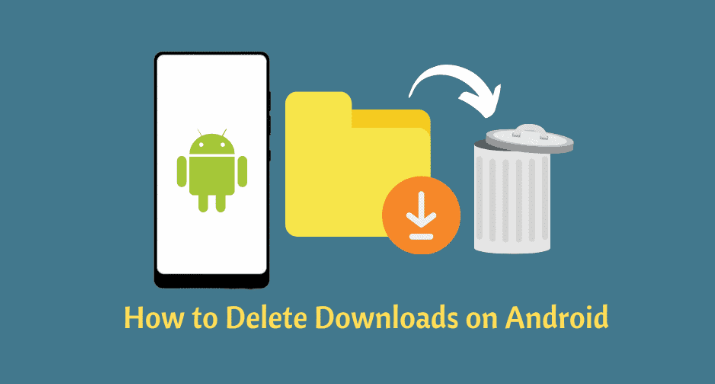
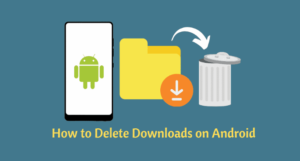
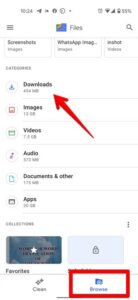
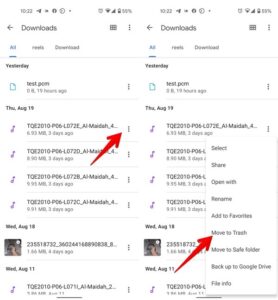
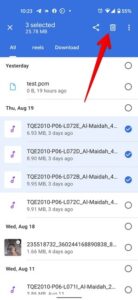

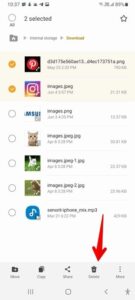
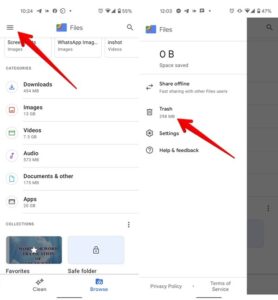
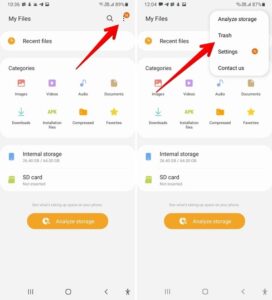
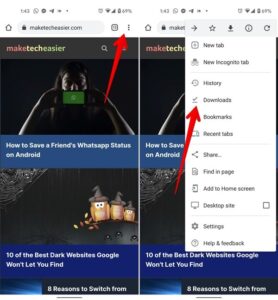
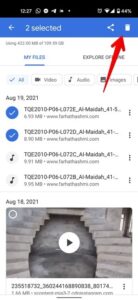


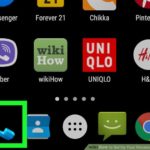




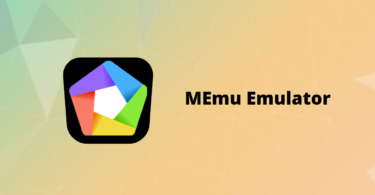
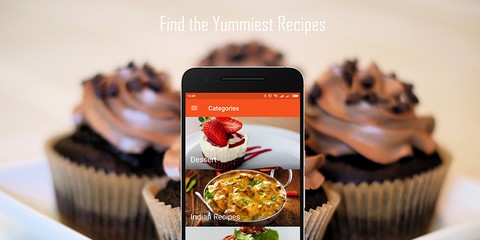
أكتب تعليقك ورأيك